Slik sender og mottar du fakser på nettet uten faksmaskin eller telefonlinje

Noen sakte bedrifter og offentlige byråer kan ikke akseptere dokumenter via e-post, noe som tvinger deg til å fakse dem inn. Hvis du er tvunget til å sende en faks, kan du gjøre det gratis fra din datamaskin.
Vi har tidligere dekket måter å signere dokumenter elektronisk uten å skrive ut og skanne dem. Med denne prosessen kan du digitalt signere et dokument og fakse det til en bedrift - alt på din datamaskin og uten utskrifter som kreves.
Hvordan Faksmaskiner jobber (og hvorfor de er så ubeleilige)
Dette er ikke så enkelt som det burde være. Faksmaskinene er alle koblet til de vanlige telefonlinjene. Når du bruker en vanlig faksmaskin, plasserer den faksmaskinen et telefonnummer til nummeret du angir. Faksmaskinen på destinasjonsnummeret svarer og dokumentet blir overført via en telefonsamtale.
Denne prosessen ble oppfunnet før Internett og synes å være latterlig arkaisk på dette punktet. For å utføre en faks kan en person skrive opp et dokument, skrive ut det og skanne det inn i faksmaskinen som sender den over telefonlinjen. Personen som mottar faksen, kan da skanne det faksede dokumentet og snu det tilbake til en digital fil. De har kommet i full sirkel - dokumentet ble sendt fra en datamaskin til en annen datamaskin med mye ekstra arbeid og tapte bildekvalitet.
RELATED: Hvordan signere PDF-dokumenter uten å skrive ut og skanne dem
Ideelt sett, Du vil kunne sende inn et dokument via e-post eller en sikrere online-metode. Mange bedrifter anser faks som en sikker metode for overføring av dokumenter, men det er egentlig ikke - hvis noen snooping på telefonlinjen, kunne de enkelt fange opp alle faksdokumenter.
Det er ingen måte å koble til en faksmaskin direkte over Internett, da faksmaskinen kun er koblet til telefonlinjer. For å utføre en faks på Internett, trenger vi en slags gateway som aksepterer dokumenter via Internett og overfører dokumentet til en faksmaskin. Det er der tjenestene nedenfor kommer inn. Gi dem et dokument, og de vil gjøre det irriterende arbeidet med å ringe opp faksmaskinen og sende dokumentet ditt over telefonlinjen.

Du kunne fakse bare på datamaskinen, men ...
Du kan selvfølgelig hoppe over de følgende tjenestene. Microsoft Windows inneholder selv et Faks og Scan-program som lar deg sende fakser. Fangsten er at du vil trenge datamaskinen din tilkoblet telefonlinjen - ja, det betyr at du vil trenge et eksternt faksmodem. Du vil også trenge en fasttelefonforbindelse, og du må fortelle folk å holde seg utenfor telefonen når du sender fakser, akkurat som i de gamle oppringte Internett-dagene. Selvfølgelig, hvis du fakser mye, kan du betale for en dedikert telefaxlinje - dette kan til og med være nødvendig hvis du mottok mange fakser.
Dette er åpenbart ikke ideelt. Sikker, hvis du trenger å sende ganske mange fakser, kan du fortsette å kjøpe en faksmaskin eller et modem og koble det til fasttelefonen. Men du trenger sannsynligvis ikke å sende og motta fakser dette ofte - du må forhåpentligvis bare sende den enkelte faks hver gang du støter på en organisasjon som er fast i fortiden.
Skann dokumentet eller bruk en eksisterende digital fil
RELATED: Slik skanner du dokumenter til PDF med Android-telefonens kamera
Den grunnleggende prosessen er enkel. Først må du skanne dokumentet du vil fakse, akkurat som om du skulle sende dokumentet via e-post. Hvis du ikke har en skanner liggende rundt, kan du prøve å skanne den med smarttelefonen din. Hvis dokumentet allerede er en fil på datamaskinen, gratulerer du - du trenger ikke å skanne noe.
Med dokumentet nå i digital form, kan du sende den til en tjeneste som gjør det irriterende faksarbeidet for deg .

Send fakser på nettet, gratis
Det er så mange online fakstjenester der ute som det er vanskelig å ta en informert beslutning om hvilken du skal velge. Det første du må vurdere er hva slags bruker du er, hvor ofte du skal fakse, og hvilke funksjoner du trenger.
Strømbruker: RingCentral-faks
Hvis du skal sende sensitive fakser hele tiden, eller du jobber for et selskap, og du prøver å velge en tjeneste, er RingCentral Fax, som er delvis eid av Cisco og AT & T, sannsynligvis det beste valget for dine behov, spesielt siden de har mange gode sikkerhetsfunksjoner og støtte for flere brukere med separate fakslinjer.
Den har alle funksjonene du kan forestille deg, inkludert integrasjoner med Outlook, Google Disk, Dropbox, Box, og du kan til og med få et gratisnummer. Det har også mange sikkerhetsfunksjoner som kan være nyttige for bedrifter eller personer som overfører sikker informasjon.
Selvfølgelig, hvis du bare vil sende noen få fakser, kan du registrere deg for en av deres billige planer som starter under $ 7 per måned ... og deretter bare avbryte etter en måned eller to.
Occasional User
Hvis du trenger å sende en og annen faks, anbefaler vi MyFax, som lar deg sende opptil 10 gratis sider uten å måtte betale . Dette høres ikke ut så mye, men det er flere sider per måned enn de fleste må fakse per år. Hvis du trenger å sende flere sider hver måned, kan du oppgradere til en vanlig plan.
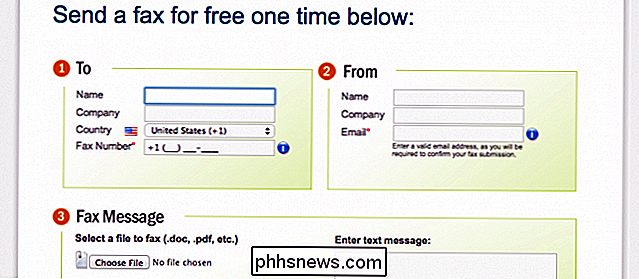
Du må bekrefte e-postadressen din for å kunne sende gratis faks.
Motta fakser
Hvis du gjør det må motta fakser, må du registrere deg for en betalt tjeneste. Tjenesten må etablere et dedikert telefonnummer for fakslinjen, og det koster penger. RingCentral, MyFax og mange andre tjenester vil gjøre dette hvis du betaler.
RELATED: Slik signerer du PDF-dokumenter elektronisk uten å skrive ut og skanne dem
Heldigvis bør du i det minste kunne få gratis prøveversjon - RingCentral tilbyr 30 dager gratis faks mottak, for eksempel.
Det er mange fakstjenester å bruke, og hvis du bare trenger å sende en og annen faks, kan du klare å gjøre det gratis, men hvis du vil motta en faks, du vil ende opp med å registrere deg for en prøvekonto. Du kan alltid avbryte hvis du vil.
Bilde Kreditt: Matt Jiggins på Flickr, David Voegtle på Flickr

Slik håndterer du avbrudd og nedetid i Android 5.0
Det virker som noen dager, våre enheter styrer våre liv og distraheringene slutter aldri. Heldigvis kan du klare avbrudd med Android Lollipop, slik at du ikke trenger å slå av telefonen eller nettbrettet for at du skal forlate deg. Tanken om å koble fra er ofte bare det, en tanke. Vi vil gjerne slå av vår smarttelefon og ignorere den, men for mange er det ikke realistisk.

Slik legger du til to mellomrom etter en periode automatisk i Word 2013
Det pleide å være en gammel typografisk konvensjon at det er riktig å bruke to mellomrom etter en setning. Dette skyldes at monospaced-typen har et jevnt utseende, og to mellomrom mellom setninger brøt opp teksten og gjorde det lettere å lese. I dag er et mellomrom mellom setninger normen både på nettet og på utskriften.



